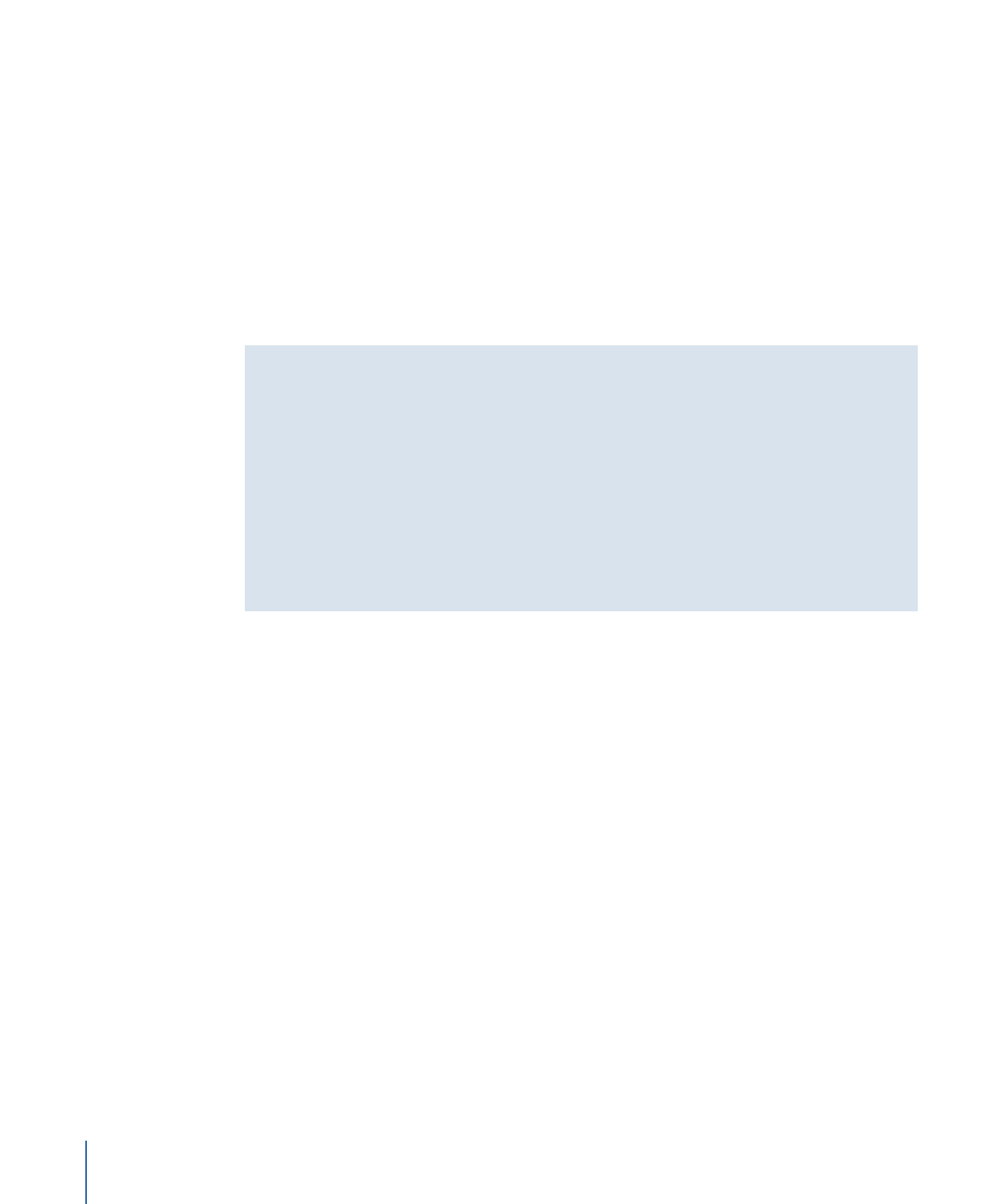
「ライブラリ」内でテーマを操作する
「ライブラリ」では、新しいカスタムテーマ(エフェクトとコンテンツが入るカ
テゴリ)を作成したり、既存のテーマにコンテンツを割り当てたり、テーマの表
示方法を編集したり、テーマを削除したり、テーマを検索したりできます。
「ライブラリ」のテーマとプロジェクトブラウザのテーマ
「ライブラリ」のテーマは、プロジェクトブラウザのテーマとは異なります。
プロジェクトブラウザのテーマは、Motion プロジェクト全体に適用され、テン
プレートの作成時に「Motion 5」と「Final Cut Pro X」の間で共有されます。「ラ
イブラリ」のテーマを使うと、「抽象」、「自然」、「SF」などのデフォルト
テーマを使って特定のオブジェクトにラベルを付けたり、カスタムテーマに要
素を割り当てたりして、共通の要素を持つプロジェクトや関連プロジェクトを
簡単に整理できます。「Final Cut Pro」のテンプレートを作成する方法について
詳しくは、「
Final Cut Pro X 用のテンプレートを作成する
」を参照してくださ
い。
新しいカスタムテーマを作成するには
1
プレビュー領域の下にある「ライブラリ」で、「テーマ」ポップアップメニュー
から「新規テーマ」を選択します。
2
「新規テーマの作成」ダイアログでテーマの名前を入力し、「OK」をクリック
します。
新しいテーマが「ライブラリ」に追加されます。新しいテーマは「テーマ」ポッ
プアップメニューに表示されます。
カスタムテーマは、「/ユーザ/<ユーザ名>/ライブラリ/Application
Support/Motion/Library」フォルダに「Themes」という名前の書類として保存され
ます。
カスタムコンテンツにテーマを割り当てるには
µ
「ライブラリ」スタック内で、Control キーを押しながらカスタム項目(「よく
使う項目」フォルダに保存されたシェイプなど)をクリックし、ショートカット
メニューから「テーマ」を選択して、サブメニューからテーマを選択します。項
目をテーマに割り当てるには、項目が「ライブラリ」に保存されている必要があ
ります。項目を「ライブラリ」に保存する方法の詳細については、「
カスタムの
ライブラリ要素を保存する/共有する
」を参照してください。
42
第 2 章
Motion のインターフェイス
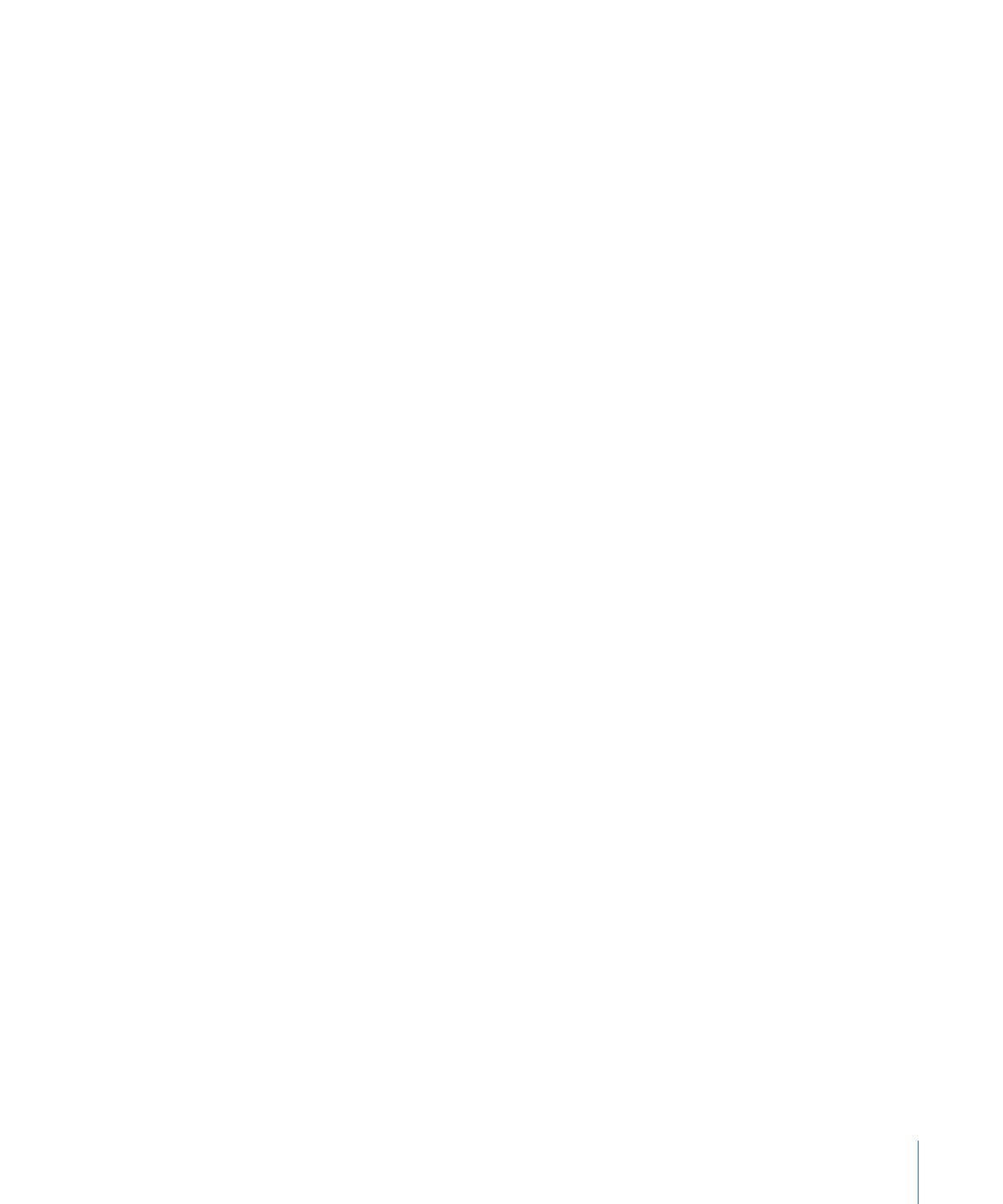
以下のような項目をテーマに割り当てることができます:
• リプリケータ
• エミッタ
• シェイプ
• グラデーション
• テキストのスタイル
• シェイプのスタイル
• レイヤーまたはグループ
メモ: ビヘイビア、フィルタ、フォント、イメージ、イメージシーケンス、およ
びムービーをテーマに割り当てることはできません。
「テーマ」ポップアップメニューを使ってソートするには
以下のいずれかの操作を行います:
µ
「ライブラリ」のサイドバーまたはスタックでカテゴリを選択し、「テーマ」
ポップアップメニューからテーマを選択します。
µ
デフォルトのテーマを使用してソートするには、「コンテンツ」カテゴリを選択
し、「テーマ」ポップアップメニューから項目を選択します。
カスタムテーマを削除するには:
1
削除するテーマを「テーマ」ポップアップメニューから選択します。
「テーマ」ポップアップメニューで「テーマを取り除く」項目が使用可能になり
ます。
2
「テーマ」ポップアップメニューから「テーマを取り除く」を選択します。
テーマがリストから削除されます。
メモ: 削除できるのはカスタムテーマだけです。